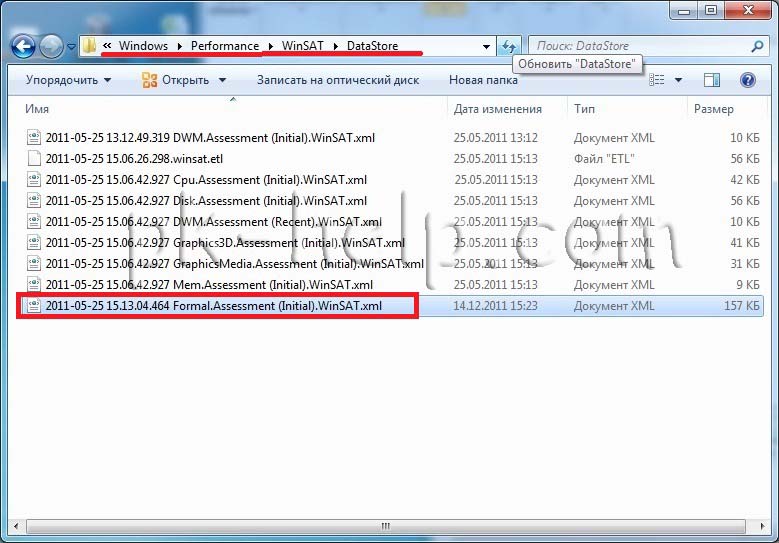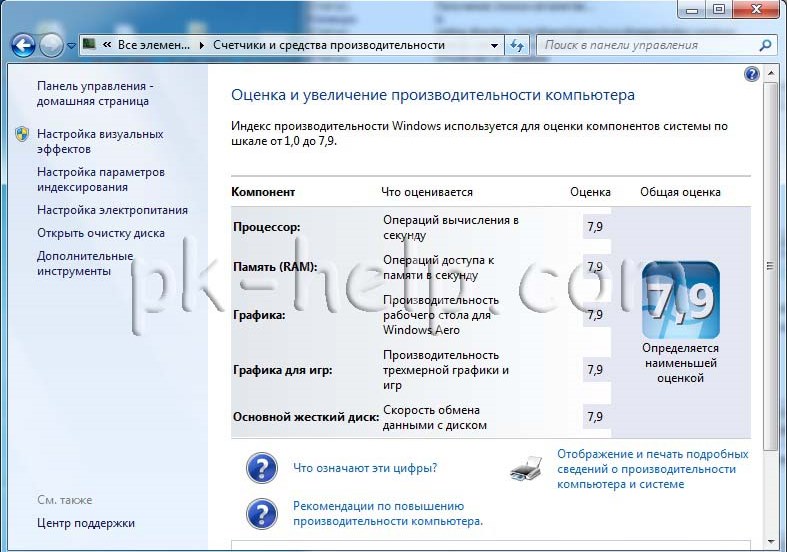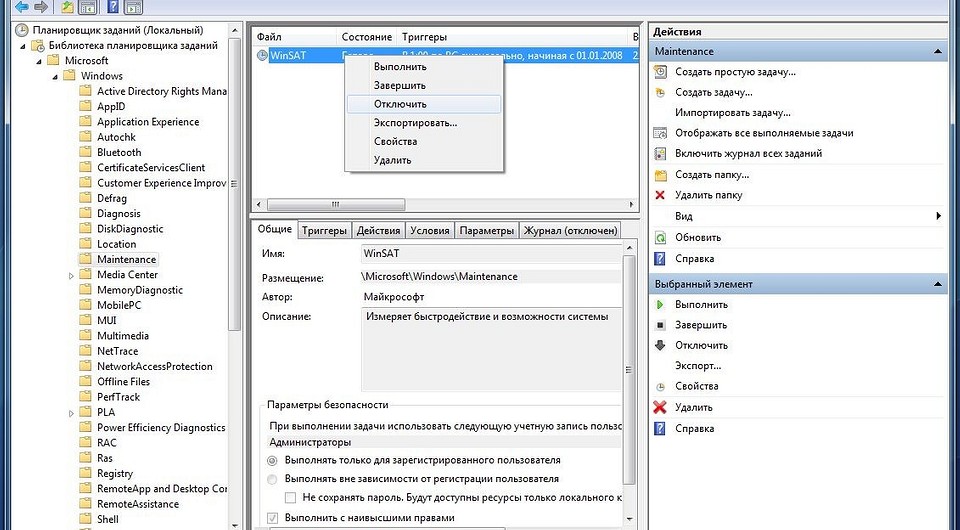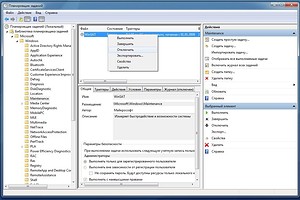- Решение проблем с функционированием индекса производительности в Windows 7
- Способ 1: Повторный запуск оценивания
- Способ 2: Отключение брандмауэра и антивируса
- Способ 3: Удаление сторонних кодеков
- Способ 4: Очистка папки WinSAT
- Способ 5: Обновление драйверов видеокарты
- Способ 6: Установка DirectX
- Способ 7: Проверка файла msvcr100.dll
- Способ 8: Проверка целостности системных файлов
- Как убрать “Индекс производительности Windows” из системных свойств Windows 7?
- Как убрать оценку производительности windows
- Как убрать оценку производительности windows
- Сброс (обнуление) всех значений индекса производительности.
- Сброс (обнуление) всех значений индекса производительности.
- Отключаем индекс производительности системы в Windows
Решение проблем с функционированием индекса производительности в Windows 7
Способ 1: Повторный запуск оценивания
Начнем с самого простого метода, связанного с решением проблем с работой индекса производительности в Windows 7. Вполне возможно, что именно при первом тестировании возникли какие-то ошибки, в результате чего результаты не удалось получить. Вам стоит самостоятельно запустить второе оценивание, проверив работоспособность функции.
- Для этого откройте меню «Пуск» и перейдите в раздел «Панель управления».
Там выберите категорию «Система».
Опуститесь вниз, где найдите «Повторить оценку».
Ожидайте окончания тестирования компьютера.
Если и во время второй проверки средству не удалось поставить оценку компьютеру, скорее всего, проблема заключается в неправильном функционировании конкретного составляющего операционной системы. К сожалению, определить причину точно не получится, поэтому придется перебирать все доступные варианты по очереди, начав с самых простых и эффективных, и заканчивая редко встречающимися неполадками.
Способ 2: Отключение брандмауэра и антивируса
Отключение брандмауэра и антивируса редко оказывается действенным методом, однако в некоторых случаях все же помогает получить оценку системы. Тем не менее его легко реализовать, это не влечет никаких последствий для Windows 7, ведь даже если выполненные действия не помогут, вы снова сможете актировать работу приложений. Более детально о временной остановке работы межсетевого экрана и антивирусного программного обеспечения читайте в других материалах на нашем сайте по ссылкам ниже.
Способ 3: Удаление сторонних кодеков
Некоторые пользователи самостоятельно загружают плееры или отдельные паки кодеков, чтобы воспроизводить разные форматы музыки и видео. Некоторые из таких компонентов не совсем корректно взаимодействуют с процессором, вызывая конфликты на разных уровнях. Обычно юзер их не замечает, однако действие подобных файлов может вызвать проблемы с установкой индекса производительности. Если у вас есть установленные кодеки, рекомендуем удалить их стандартным образом, ознакомившись с инструкцией по следующей ссылке.
Способ 4: Очистка папки WinSAT
В операционной системе хранится определенный набор файлов, в которых находится информация об индексе производительности и другой код, связанный с этим компонентом. Если во время проверки возникают непредвиденные ошибки, можно попытаться очистить эту директорию, избавившись тем самым от нерабочих объектов.
- Перейдите по пути C:\Windows\Performance\WinSAT\DataStore .
Выделите все находящиеся там объекты и сделайте правый клик мышкой.
В появившемся контекстном меню выберите пункт «Удалить» и подтвердите действие.
Можно приступить к повторной проверке индекса и без предварительной перезагрузки компьютера, однако мы все же рекомендуем это сделать, чтобы изменения гарантированно вступили в силу. Только после этого запускайте процесс анализа так, как это показано в Способе 1.
Способ 5: Обновление драйверов видеокарты
Видеокарта — один из самых важных компонентов компьютера, производительность которой тоже учитывается при подсчете индекса в Windows 7. Если вы давно не обновляли драйвер графического адаптера или он вовсе отсутствует по каким-либо причинам, советуем найти на официальном сайте последнюю сборку программного обеспечения, загрузить ее и инсталлировать. Сделать это можно и при помощи других доступных методов, о чем более развернуто читайте в материале ниже.
Способ 6: Установка DirectX
Компонент DirectX состоит из множества самых разных файлов и загружается в систему отдельно. Он отвечает за корректность функционирования определенных стандартных опций и сторонних приложений. Возможно, проблема с индексацией вызвана как раз отсутствием необходимых библиотек в Виндовс 7. Исправить это можно путем ручного обновления DirectX фирменным средством от Microsoft, о чем на примере последней версии читайте ниже.
Способ 7: Проверка файла msvcr100.dll
Отсутствие файла msvcr100.dll — еще одна причина, по которой может быть вызван сбой с индексацией производительности компьютера. Его можно скачать самостоятельно, поместив в соответствующую папку, или загрузив дополнительную библиотеку для операционной системы. Тогда проблема должна быть решена успешно, а на экране после проверки отобразится текущий индекс. В статье ниже вы найдете описание этих двух методов скачивания и установки msvcr100.dll.
Способ 8: Проверка целостности системных файлов
Последний возможный вариант решения неполадок с индексацией заключается в проверке целостности системных файлов Виндовс 7. Оказывается он эффективным нечасто, поскольку сами пользователи редко сталкиваются с повреждением важных компонентов, отвечающих за функционирование рассматриваемого компонента. Однако на проверку целостности не будет затрачено много времени и сил, ведь для этого требуется задействовать стандартную консольную утилиту, в большинстве своем выполняющую все автоматически. Все об этой теме и правильной проверке вы узнаете из материала далее.
Как убрать “Индекс производительности Windows” из системных свойств Windows 7?
Вместе с Windows Vista у нас появился индекс производительности Windows, или WEI (Windows Experience Index), который является сравнительной оценкой производительности вашего компьютера. Данный индекс можно увидеть в окне свойств системы.
В этой статье мы расскажем вам, как убрать индекс производительности Windows из системных свойств Windows 7. Описанные ниже метод мы протестировали лишь в Windows 7, но он также должен работать в Windows Vista и в Windows 8.
Мне абсолютно непонятно по какой причине вам придется удалять отображение индекса производительности, однако такая возможность существует, и мы о ней расскажем.
1. Для начала пройдите в папку «%windir%\System32\» и скопируйте оттуда файл systemcpl.dll, например, на рабочий стол.
Здесь %windir% представляет директорию Windows, которую можно найти на системном диске с Windows. В большинстве случаев это C:\Windows.
2. Теперь откройте скопированный файл в Resource Hacker http://www.angusj.com/resourcehacker/reshack_setup.exe и пройдите к следующему ключу:
3. Для удаления ссылки Индекса производительности Windows вам необходимо удалить в правой панели строки со 158 до 170.
4. Удалив эти строки, кликните по кнопке компиляции скрипта «Compile Script».
5. Вот и все, теперь сохраните файл.
6. Далее вам необходимо заменить оригинальный файл systemcpl.dll из папки «C:\Windows\System32\» на тот, что вы только что сохранили на рабочем столе (или в другом месте). Для этого вам сначала необходимо стать владельцем этого файла.
6 а. Скачайте архив http://media.askvg.com/downloads/2007/10/Add-Take-Ownership-Option.zip и распакуйте его.
6 б. Запустите файл .REG из архива и подтвердите запрос. В результате в контекстном меню файла и папки появится новый пункт “Take ownership”
6 с. Кликните по файлу systemcpl.dll из папки «C:\Windows\System32\», и выберите опцию «Take ownership». В результате вы станете владельцем этого файла.
Далее переименуйте файл systemcpl.dll из папки «C:\Windows\System32\» в «systemcpl_backup.dll» и скопируйте измененный systemcpl.dll с рабочего стола в папку «System32».
Вот и все. Еще раз пройдите в свойства системы, и индекса производительности Windows вы там больше не увидите.
Как убрать оценку производительности windows
Я думаю, что все знакомы с индексом производительности Windows, введенной еще с Windows Vista. Она предназначена для пользователей, которые мало знакомы с характеристиками железа компьютера, что бы они по основным индексам могли оценить мощность и скорость работы компьютера. Но не многие знают, что изменить эти самые индексы под силу любой домохозяйке.
В этой статье я наглядно покажу как самому изменить индекс производительности. Итак, имеем следующие оценки системы:
Зайдите по пути C:\Windows\Performance\WinSAT\DataStore (в данном приеме диск С- системный диск). Откройте в блокноте файл заканчивающийся Formal.Assessment (Initial).WinSAT.xml
5.9
7.9
6.9
6.8
7.2
5.9
5
6.6
6.6
5.9
и замените необходимые значения на свои (только учтите, что индекс производительности в Windows 7 максимальный 7.9, а в Windows 8- 9.9 ). После этого сохраните изменения в файле.
После этого открываете окно индексов производительности и увидите там все значения 7.9. Суп-п-п-пер мощный компьютер 🙂
Если вы не хотите быть обманутым подобным трюком и вернуть истинное значение нажмите «Повторить оценку».
Очень надеюсь что эта статья по изменению индексов в Windos7 и Windows8 пригодится вам и вы будете пользоваться ею только в благих целях (удивить друзей например).
Как убрать оценку производительности windows
Сброс (обнуление) всех значений индекса производительности.
Сброс (обнуление) всех значений индекса производительности.
Вариант 1. Сброс значений индексов и повторная оценка.
Чтобы полностью удалить все значения индекса производительности, Вам необходимо воспользоваться вторым или третьим вариантом.
1) Щелкните правой кнопкой мыши на иконку Компьютер в меню Пуск и выберите пункт Свойства.
2) Щелкните по ссылке Индекс производительности Windows.
3) В меню слева щелкните по ссылке Дополнительные инструменты.
4) Щелкните по ссылке Очистить все значения индекса производительности Windows и выполнить повторную оценку.
Значения индексов сбросятся и будут вычислены заново. В папке C:WindowsPerformanceWinSatDataStore создастся новый набор xml-файлов с результатами тестов, содержащий в названии дату проведения текущей оценки.
Вариант 2. Удаление значений индексов, используя командную строку.
1) Запустите командную строку от имени администратора. (В строке поиска меню Пуск введите команду: cmd и нажмите одновременно Ctrl+Shift+Enter.)
2) Введите указанную ниже команду и нажмите Enter.
3) Закройте командную строку.
Все значения индексов будут удалены. В системе будет указано, что оценка индекса производительности не производилась. Вам необходимо будет самостоятельно произвести оценку.
Вариант 3. Удаление значений индексов, используя Проводник.
1) Откройте в Проводнике папку C:WindowsPerformanceWinSatDataStore
2) Выделите все xml-файлы и удалите их.
3) Закройте Проводник.
Все значения индексов будут удалены. В системе будет указано, что оценка индекса производительности не производилась. Вам необходимо будет самостоятельно произвести оценку.
Отправить сообщение об ошибке
Если нашли ошибку в тексте выделите ее мышкой и нажмите сочетание клавиш Ctrl+ENTER, укажите правильный текст без ошибки.
Отключаем индекс производительности системы в Windows
Если вы используйте внешние инструменты для тестирования и измерения производительности компьютера, то вам не нужен встроенный индекс производительности Windows.
Этот тест дает показатели в условных единицах, принятых в Microsoft для усредненной оценки компонентов ПК на быстродействие и не показывает физические результаты теста, что позволило бы сравнить мощность вашего оборудования с аналогичными данными из бенчмарк-сообществ.
Чтобы отключить индекс, откройте Панель управления из меню «Пуск». В представленных категориях выберите «Система и безопасность» и зайдите в «Администрирование | Расписание выполнения задач».
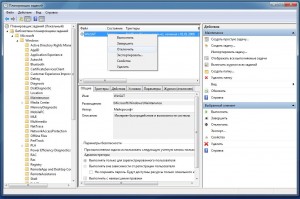
В левой панели выберите «Библиотека планировщика заданий». В этом разделе найдите строку «Microsoft | Windows | Maintenance».
В правой панели вы увидите процесс «WinSAT.exe». «WinSAT» расшифровывается как «Инструмент оценки Windows System».
Щелкните правой кнопкой мыши на процессе и выберите в контекстном меню пункт «Завершить». Затем подтвердите запрос «Да». Теперь снова нажмите правой кнопкой мыши на процессе и выберите «Отключить».
После этой процедуры Windows не будет запускать пересчет индекса производительности.